写在开始
今年NAS厂商纷纷发布了全NVME M.2固态的全闪NAS产品,相比起传统机械硬盘NAS,主打一个高速和安静,外加小巧便携,但高昂的价格对于很多用户来说还是有点“这么贵,我不需要”的感觉。
不过相比起全闪NAS高高在上的价格,搭配N100处理器的迷你小主机产品今年倒是价格十分平稳且实在,并且品牌N100迷你小主机基本配置了至少2个M.2硬盘接口和双千兆有线网口,用来做全闪NAS也是相当不错。
眼睛君也是入手了一台迷你主机新品牌區克出品的N100迷你主机,采用领先的内置电源设计,散热表现也十分安静,基本做到了无感,双M.2硬盘插槽可以安装两根2TB固态硬盘暂时也能满足我的使用,下面就来分享一下这台區克MAX N迷你主机搭配fnOS的使用体验。
區克MAX N迷你主机开箱

外包装介绍就略过,直接开箱,包装内含區克OUMAX MAX N主机一个、电源线一根、HDMI视频线一根、以及用户指南一份。由于小主机采用的是内置电源设计,没有了DC电源适配器,看上去要简单不少,最重要的是便携性提升不少,如果有这个需求的话内置电源设计还是挺有用。

机身尺寸120mm x 120mm x 35.5mm,可以说是巴掌大尺寸,非常的小巧,比最新发布的Macmini也要小一圈,厚度也更薄。


整机外壳为塑料材质,不过纯灰色一体式简约设计,看上去还是很清爽的,没有一点廉价的感觉。要知道这台區克MAX N主机准系统只要599,这个外观设计比起很多公模设计的N100小主机确实加分。

小主机正面接口分别是CLR CMOS孔、一个3.5音频口、一个USB2.0(480Mbps)、一个USB3.2(10Gbps)、一个电源指示灯和一个电源按键。

背部接口则,从左到右依次是国标8字型AC电源线插口、两个USB 3.2 A口、两个千兆网口、两个HDMI 2.0视频输出接口,接口上方的散热出风口非常窄。

區克OUMAX MAX N迷你主机的散热采用的是后部进风,左右两侧出风的风道设计,机身两侧都是大面积的散热孔,现在迷你小主机厂商都非常重视散热设计,这款小主机内置静音风扇,确实在散热静音表现上十分出色。

由于这次是要用这台小主机安装fnOS做NAS使用,需要拆机更换安装固态硬盘,刚好来看看这款小主机内部结构设计和做工。拆下底壳四角的四颗螺丝就能取下主机底壳,可以看到底壳固态硬盘位置设计了一块金属导热片,可以帮助固态硬盘进行散热。

主机内部结构,可以看到拆开后直接是内存、固态硬盘安装位,小主机的散热和内置电源都被安排在主板背部。对于用户来说,这样设计的好处就是升级内存和固态硬盘相对要友好很多。

单内存槽设计(受N100芯片组限制),我入手的是整机版,自带16GB内存,用来做NAS,16GB内存完全够用了。

双M.2固态硬盘位,原配的512GB固态预装有Windows系统,另外在无线网卡位置空余有一个M.2硬盘位。

这里直接换装成两条2TB固态硬盘,组成4TB容量的存储池。关于N100的性能这里就不做过多介绍了,目前Intel最主流的低功耗平台CPU,比起上一代N5095/N5105性能大幅提升,也是目前各NAS品牌主推旗舰款NAS产品使用的型号,性能用来轻办公完全没问题,用来做NAS可以说是绰绰有余。
fnOS启动盘制作
1️⃣官网下载fnOS镜像
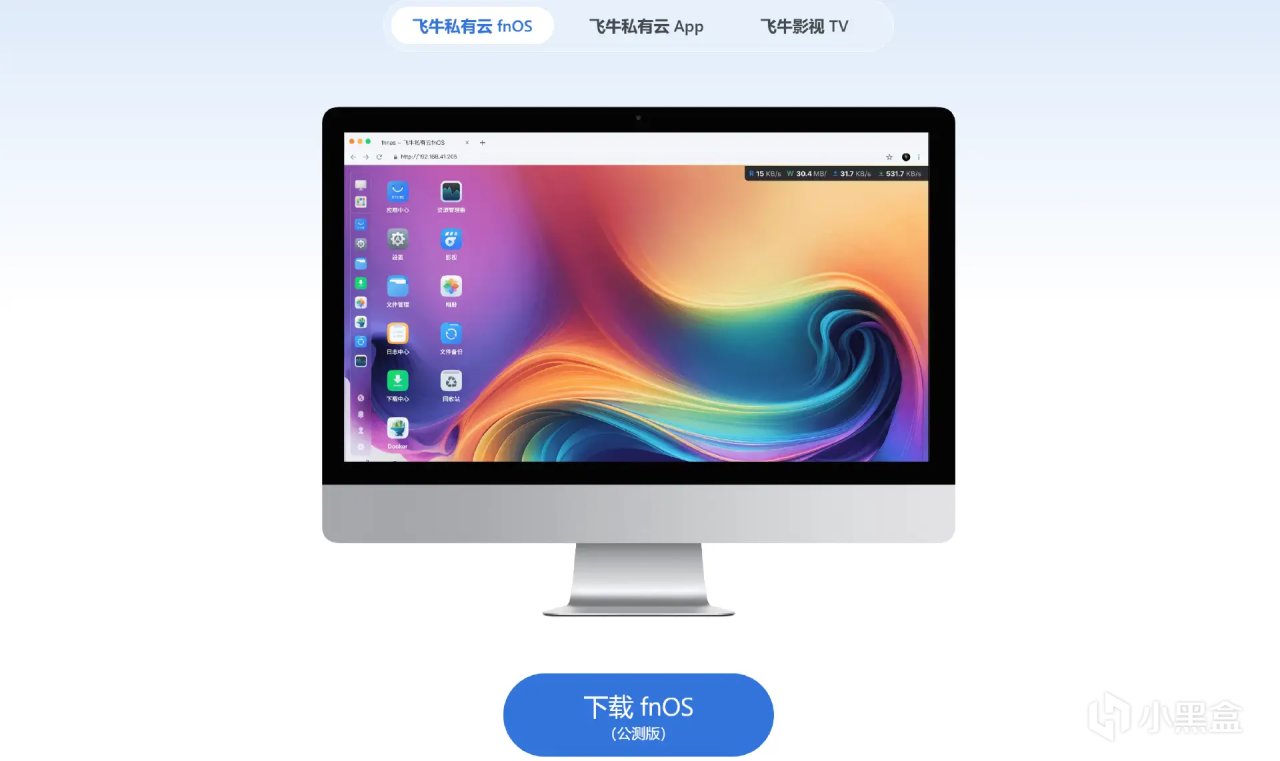
官网下载地址:https://www.fnnas.com/download
2️⃣使用U盘烧入工具
使用Rufus或者balenaEthcer这类的工具将iso镜像写入到U盘。我这里使用的是balenaEthcer。
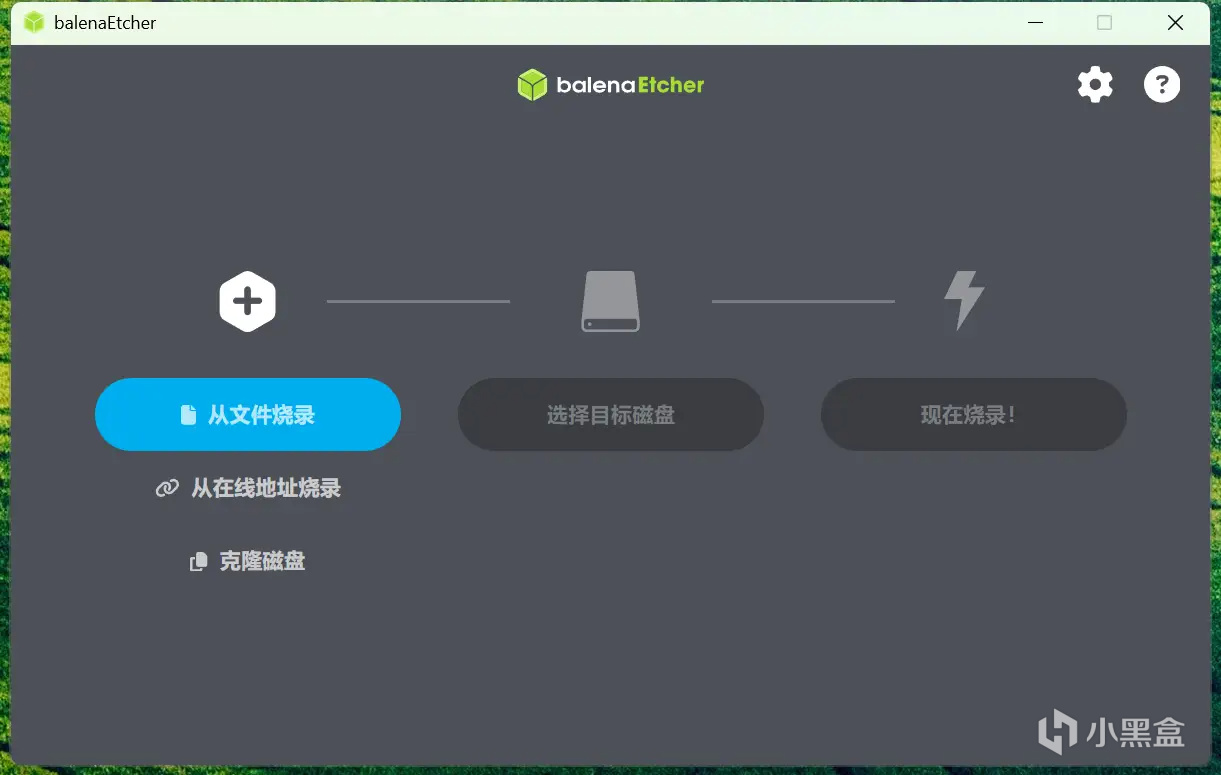
选择从文件烧录。
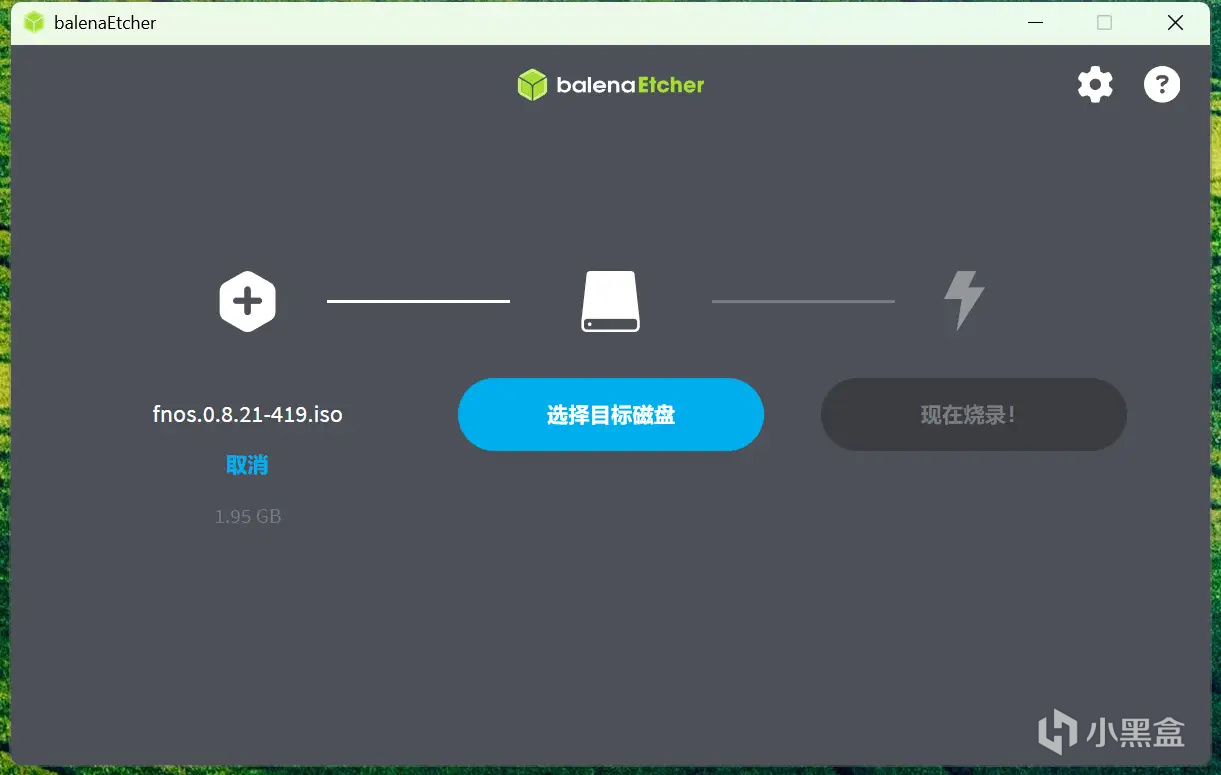
选择下载好的fnOS镜像,最新版本为0.8.21,然后选择目标磁盘,也就是U盘,然后点击现在烧录。
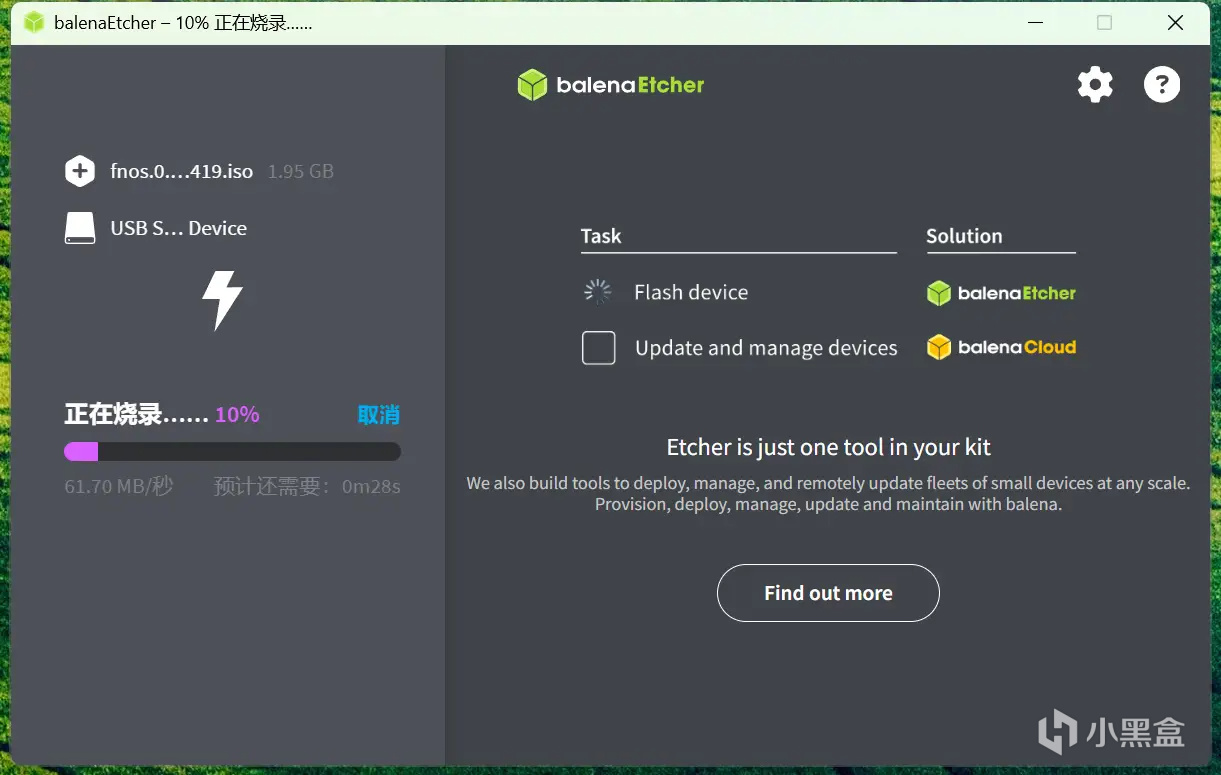
可以看到这一版的fnOS京享文件为1.95GB,整个烧录过程连带验证大概需要1分钟。
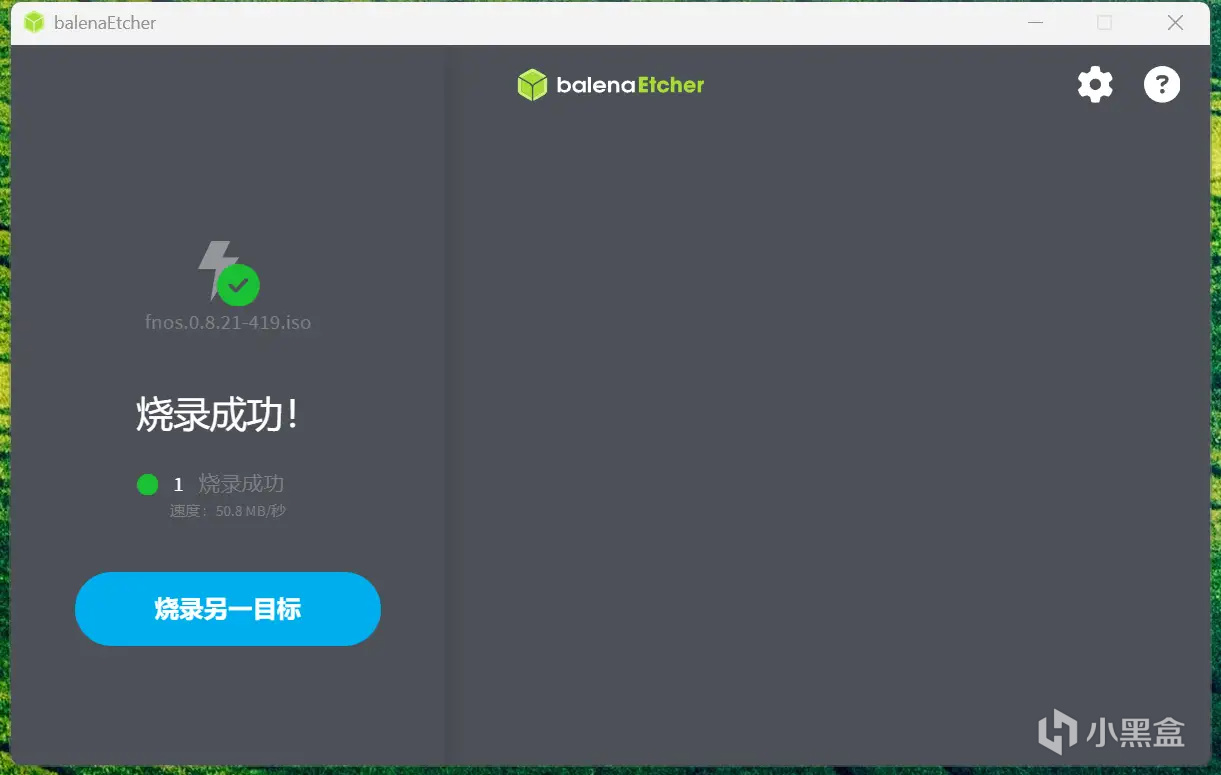
烧录验证完毕显示烧录成功,fnOS的U盘安装工具就制作完成。
安装fnOS系统
下面就开始给这台區克OUMAX MAX N迷你主机刷入fnOS。
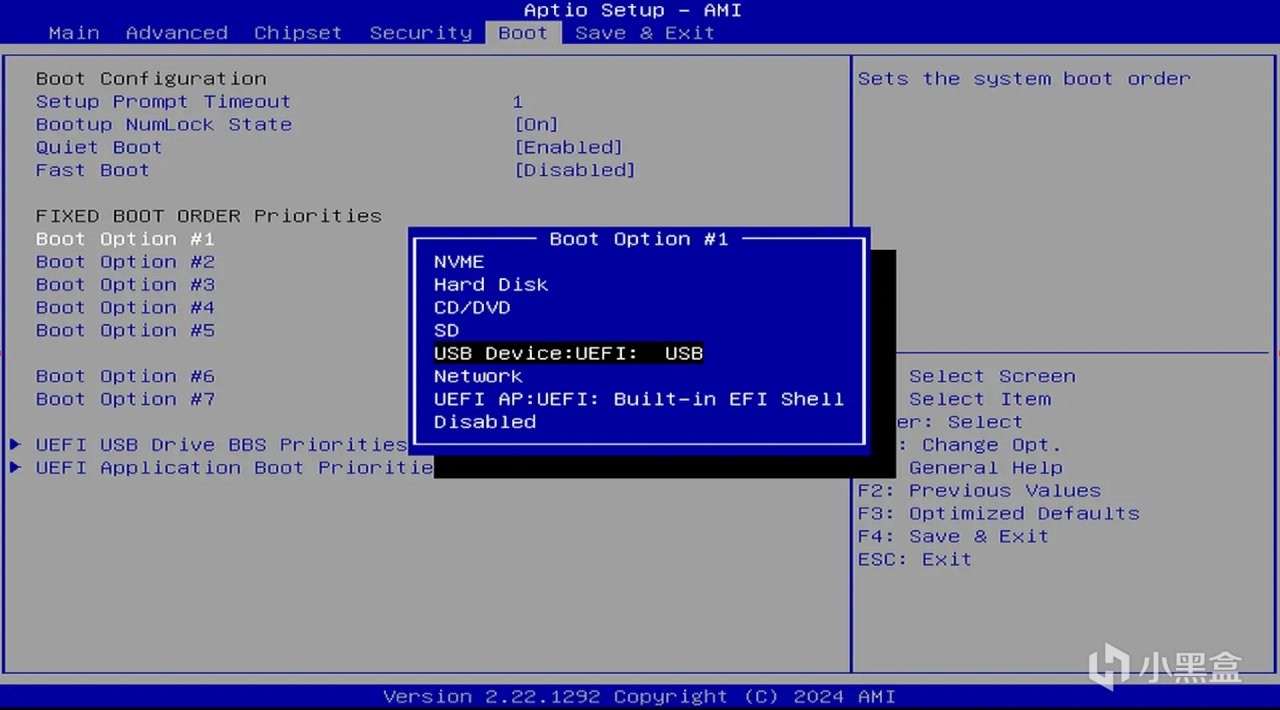
把制作好的安装U盘插到小主机上,HDMI连接显示器,小主机插好网线,通电开机,按Del键进入BIOS设置U盘为第一启动项,或者F7选择启动项。
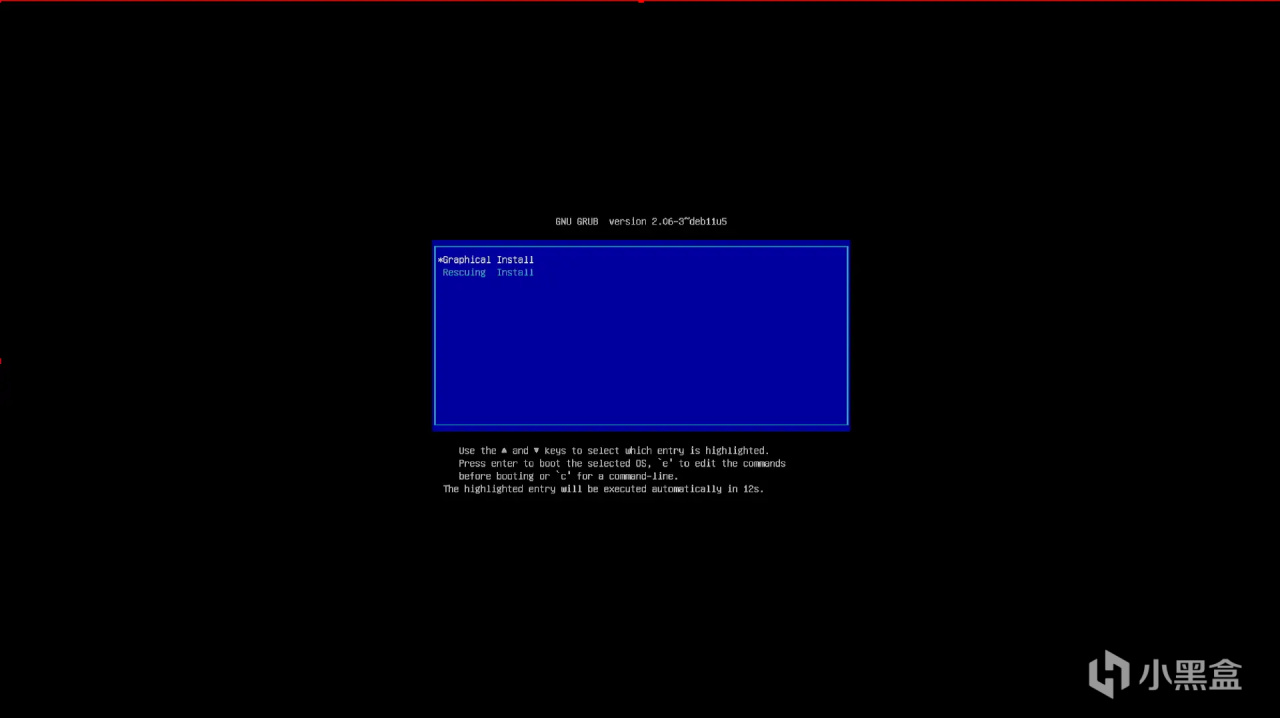
正常从U盘启动后就能看到安装引导界面了,fnOS安装引导提供了图形界面和Resuing两种,默认是图形界面。
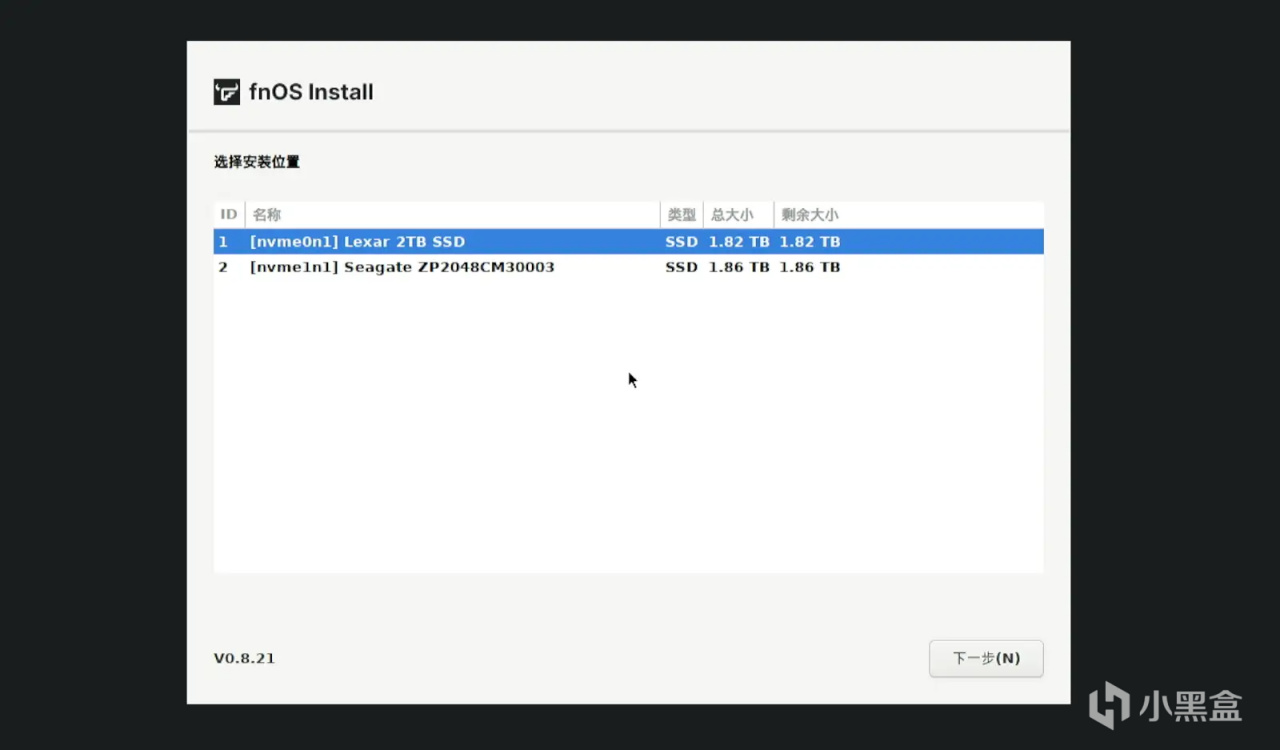
选择安装到SSD1上。
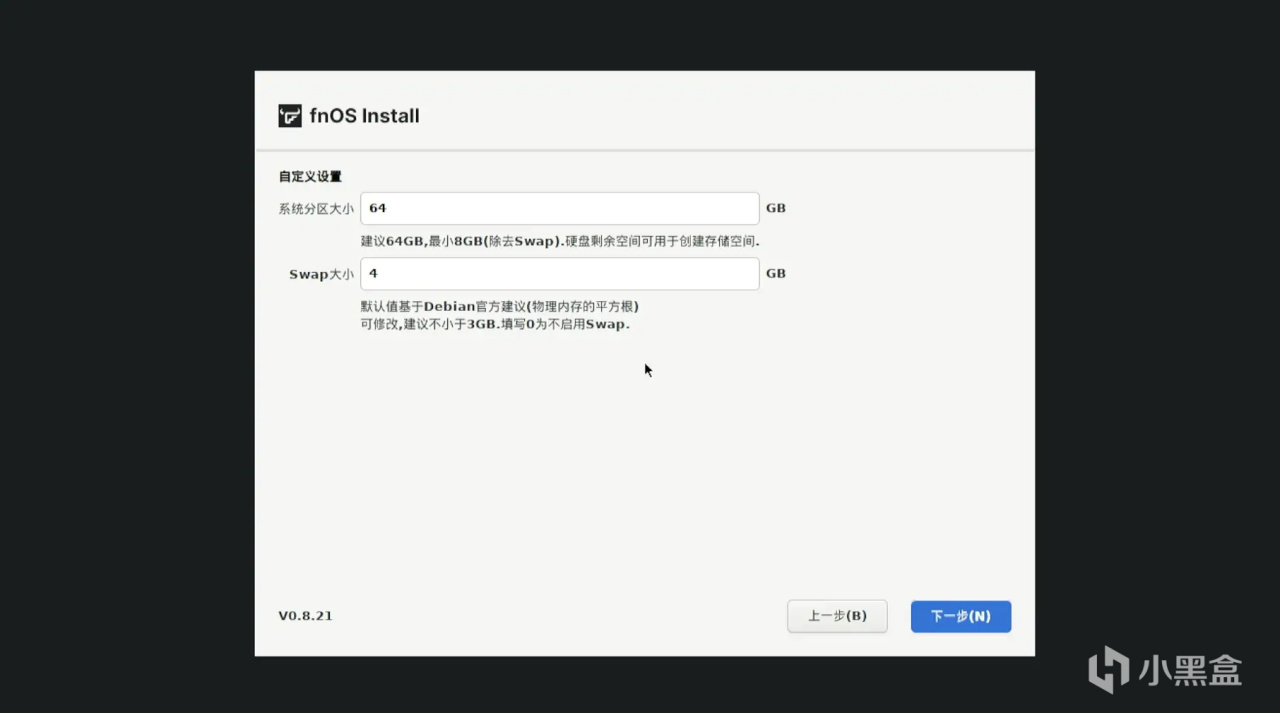
这里是物理机安装,且硬盘空间足够,系统分区大小和Swap均按照默认设置即可,如果是虚拟机安装可以酌情修改。
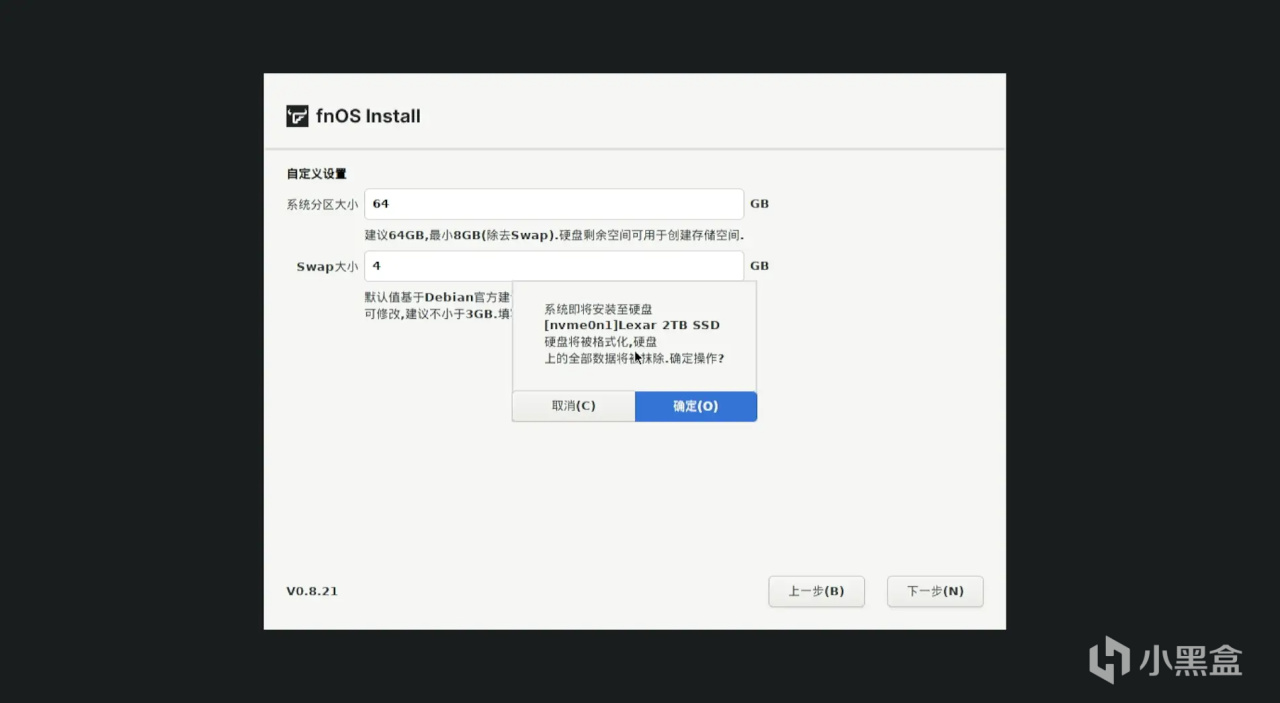
下一步会提示磁盘会格式化,确定后正式安装显示进度条,安装完成后下一步。
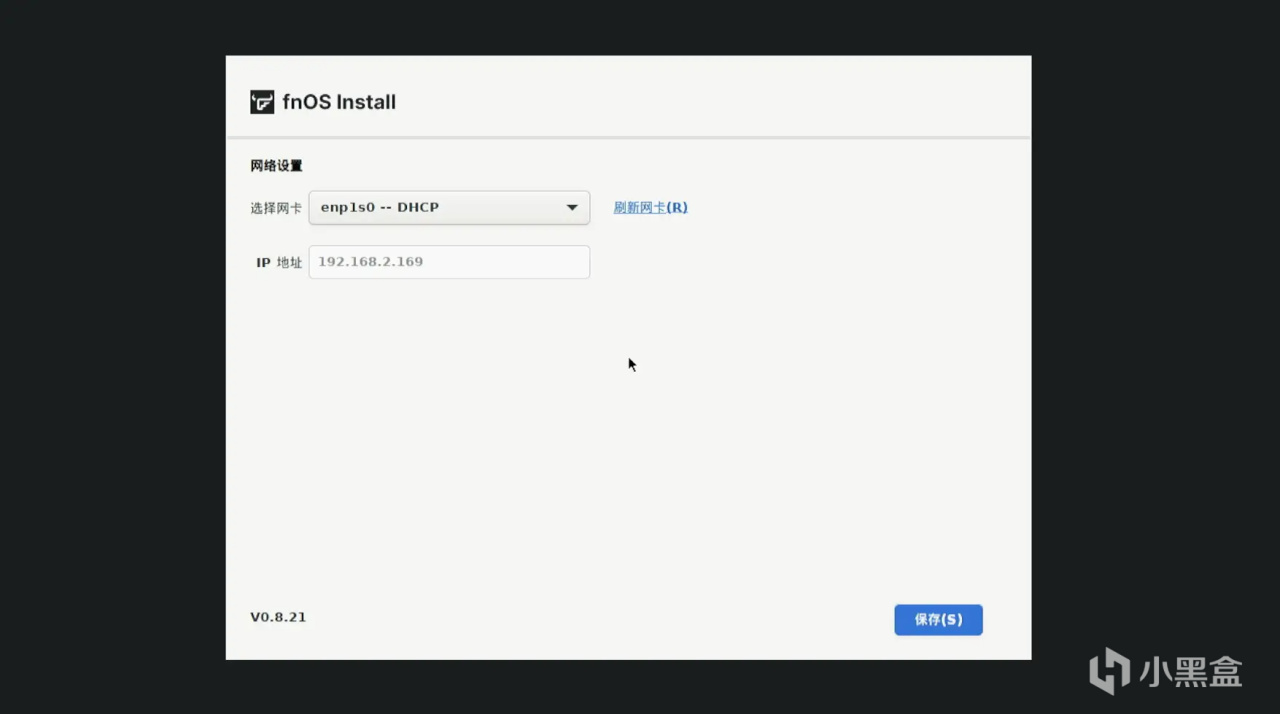
选择网卡,保存,然后拔出U盘,重启系统。
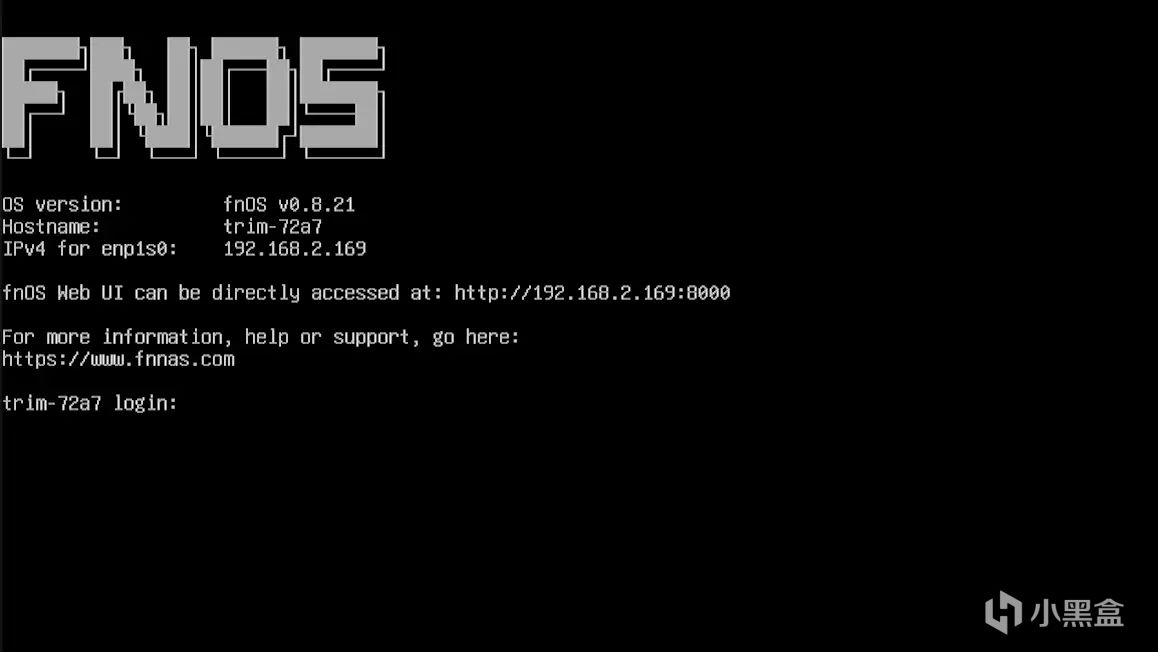
重启后显示以上界面的话,恭喜你,已经成功安装并且fnOS已经启动,使用图上的IP端口通过浏览器就可以访问fnOS。
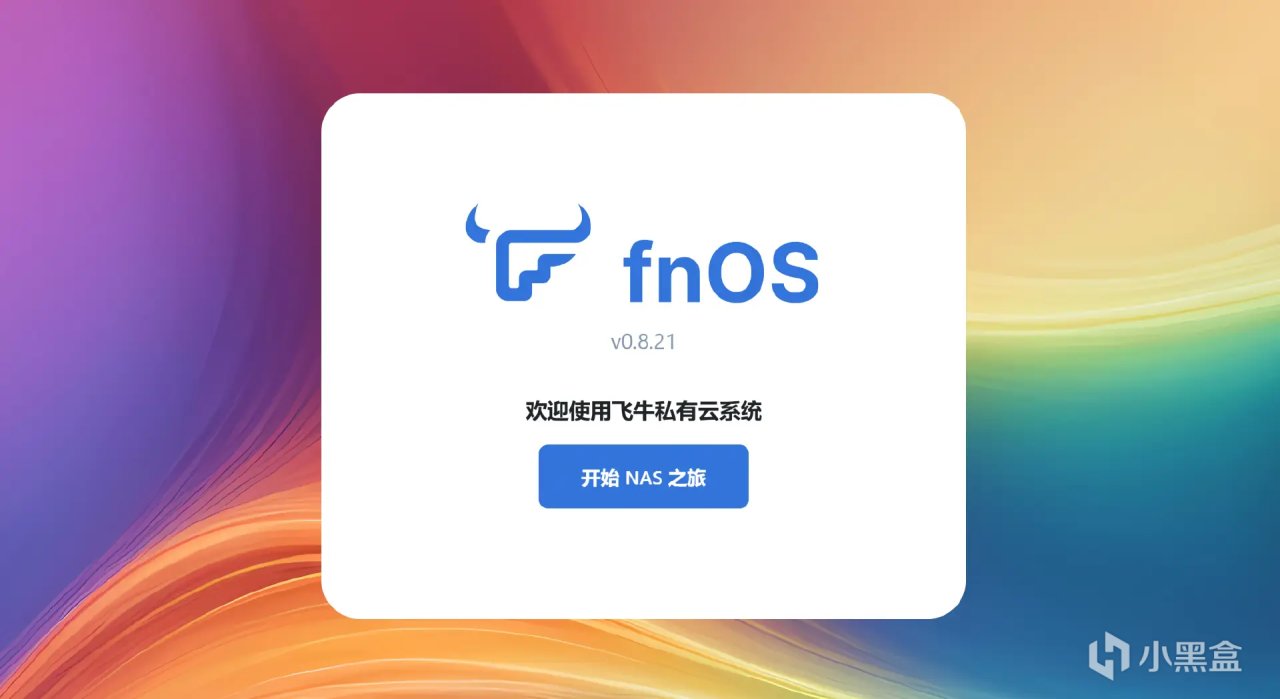
总体来说fnOS的安装还是很简单!只要会安装Windows,你就可以安装fnOS,让电脑变身NAS。
fnOS体验
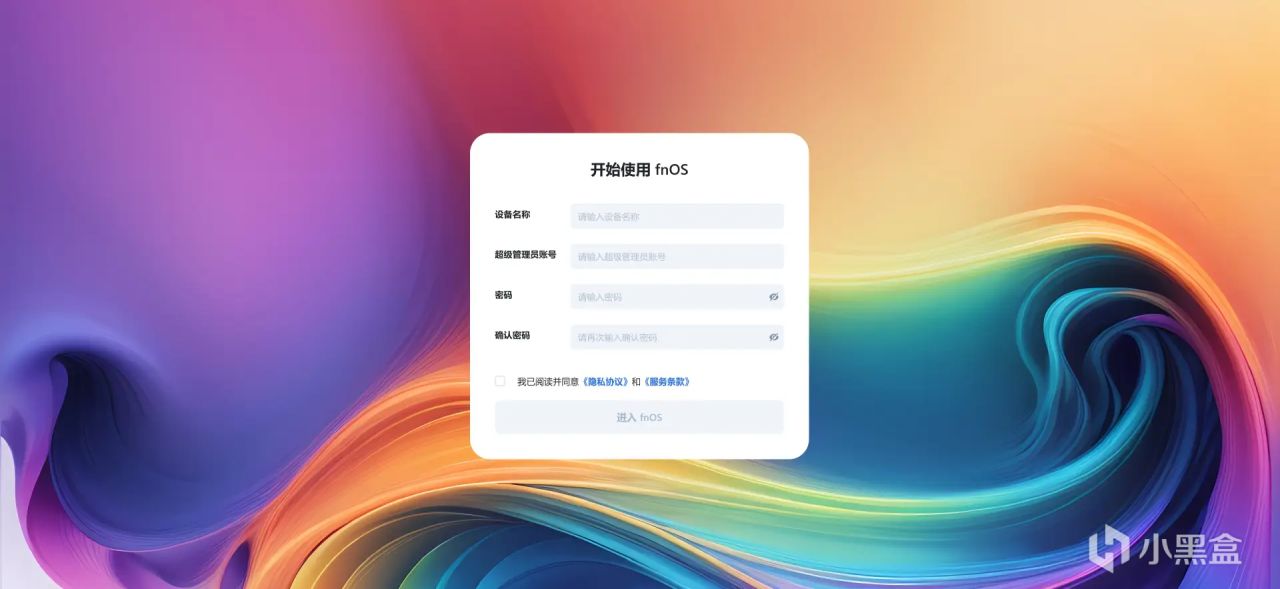
初次访问fnOS,没有过多的初始化设置,只需要设置设备名称和注册管理员用户。
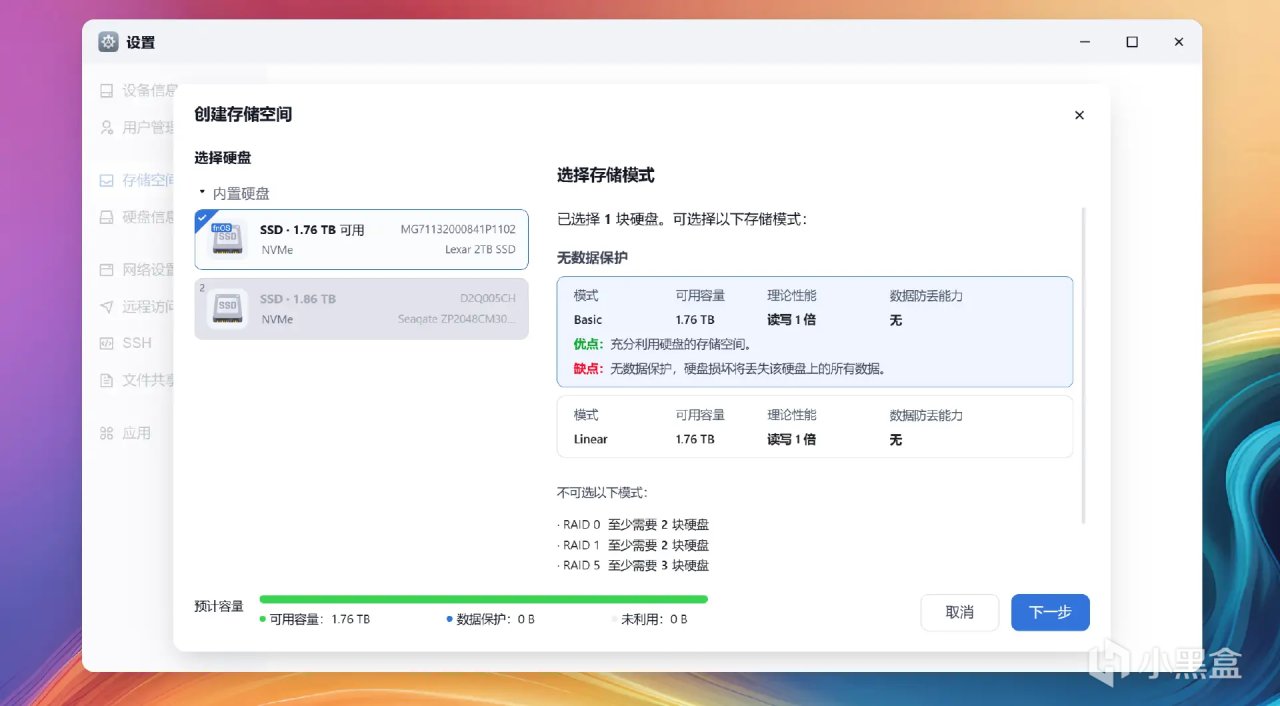
进入系统后会提示创建存储空间,两块2TB固态也都正常识别,fnOS也支持多种Raid模式,大家可以按需选择。
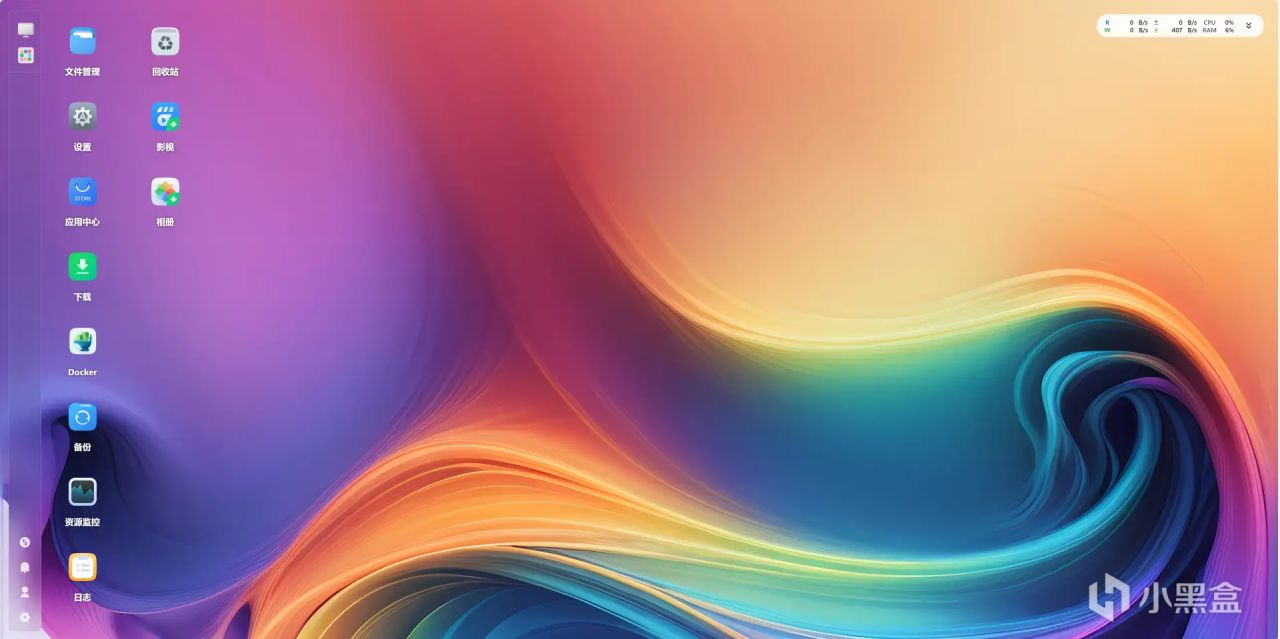
先来看看fnOS的界面,算得上是小清新,最左侧是任务栏,然后是桌面图标,桌面右上角有缩略的系统状态栏,点击右边的下拉按钮可以展开。
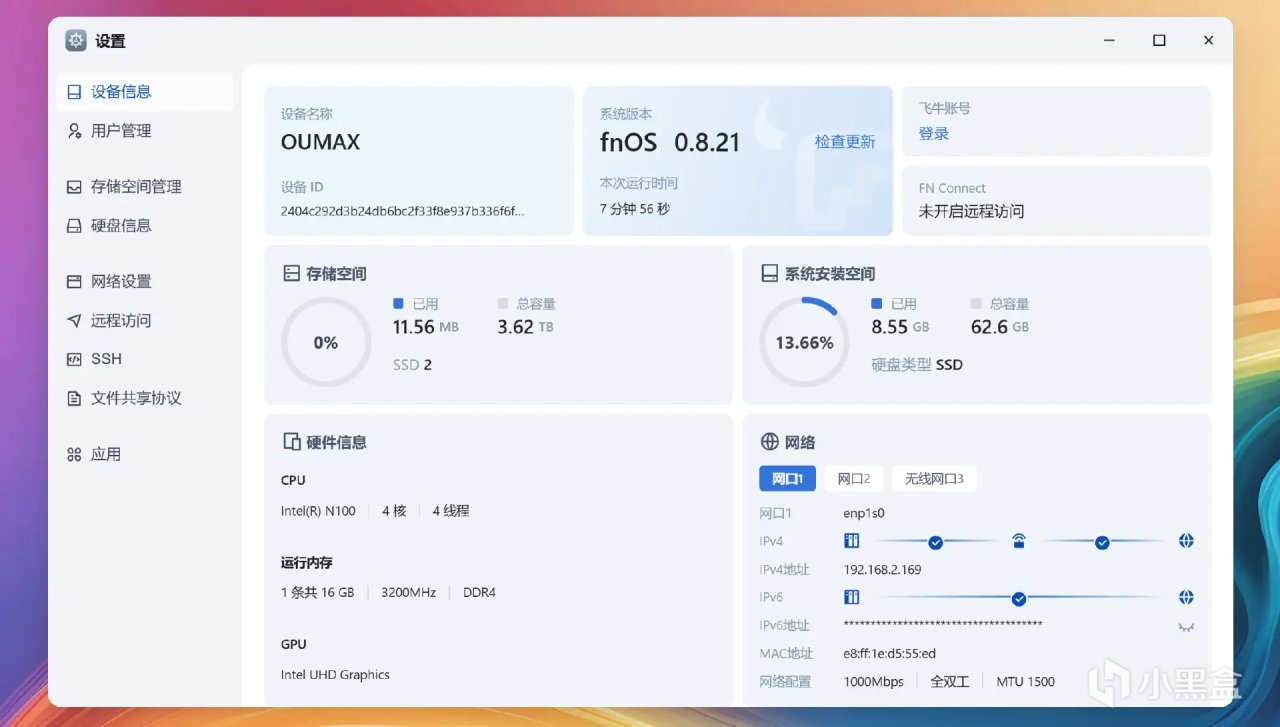
设置里可以查看设备信息,硬件信息都可以准确显示,N100处理器,GPU正确识别,DDR4 16GB内存,硬盘也都正常识别;可以注册登录飞牛账号,使用FN Connect远程访问NAS。
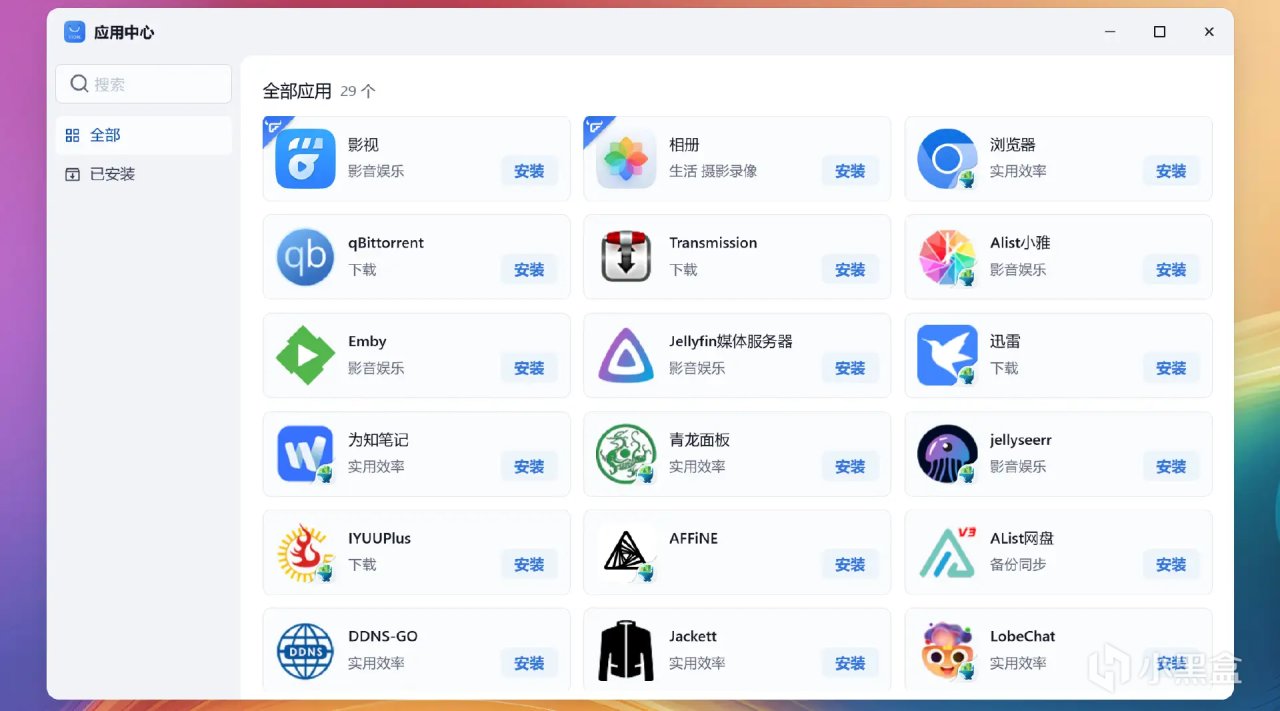
fnOS的详细功能这里就不介绍了,对于很多普通NAS玩家,更偏家用、主要以影音和照片管理为主的需求,fnOS现在也都能很好的满足,系统应用中心现在唯二的官方应用就是影视和相册应用。
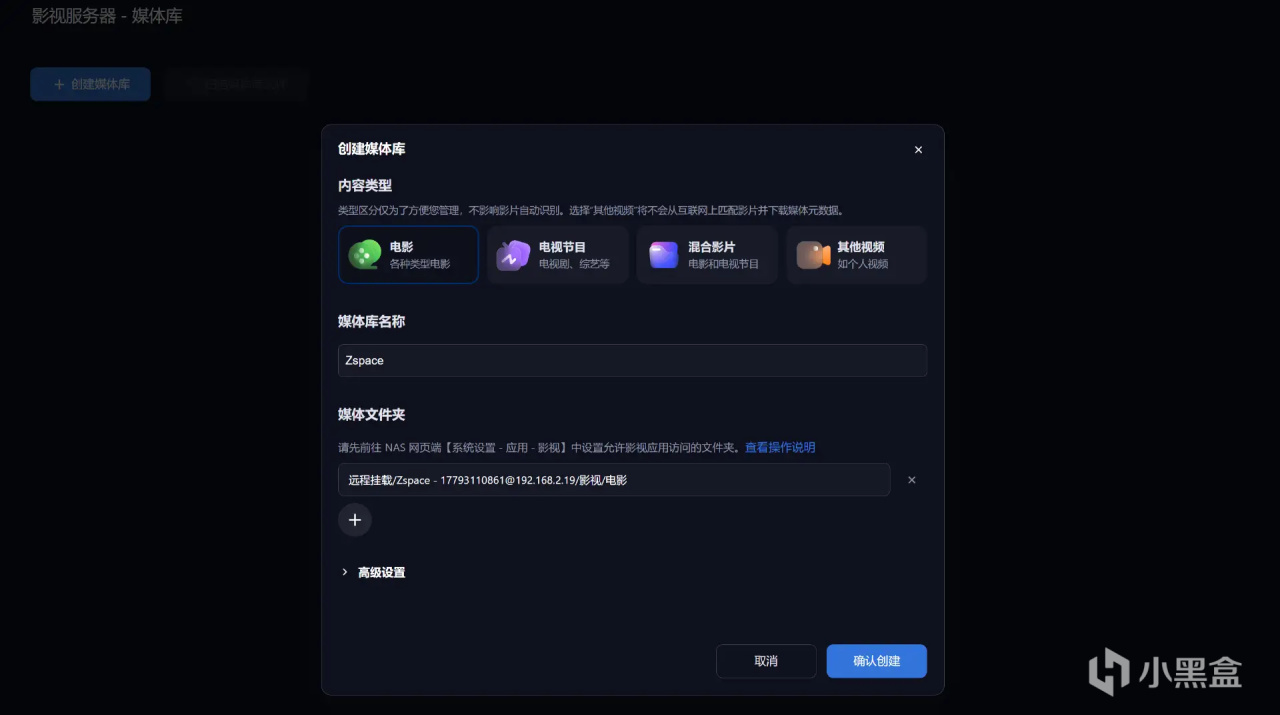
尤其是飞牛影视,很多up已经做了测试,在刮削成功率上表现非常不错。
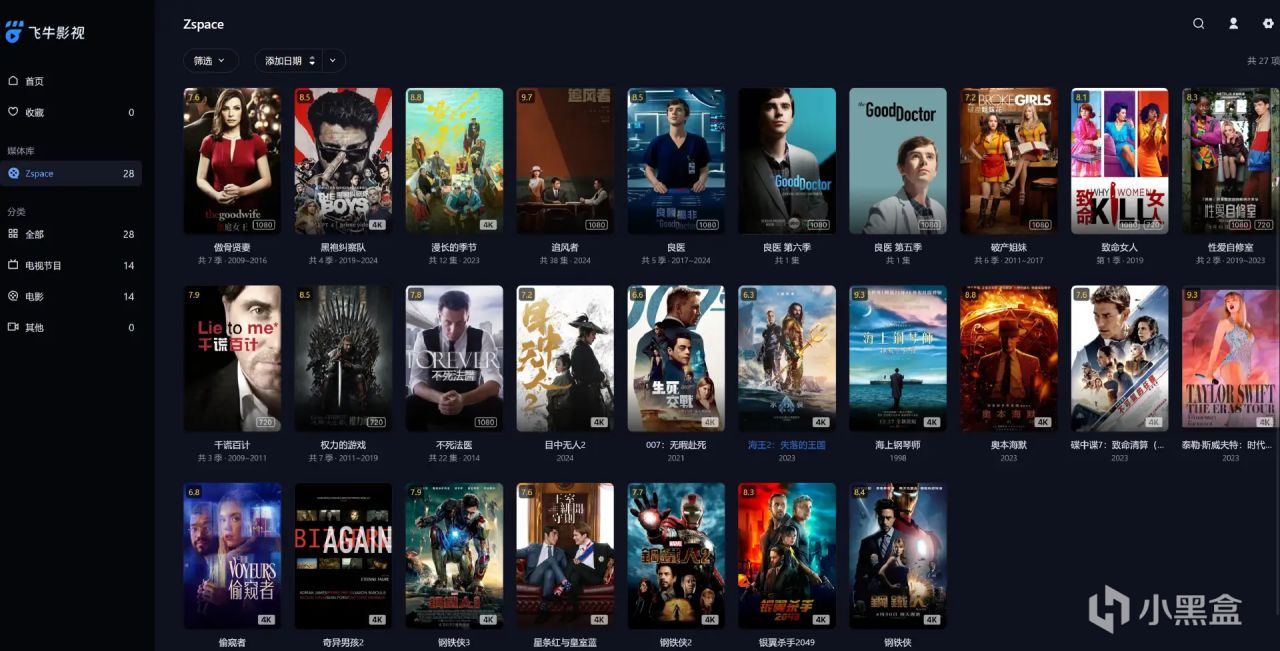
导入影视文件夹后整理完成后的海报墙,不仅海报精美,准确率和刮削速度都非常赞,可以说国产NAS厂商这些年的努力,让国内用户再也不用为了一个好看的海报墙折腾了。
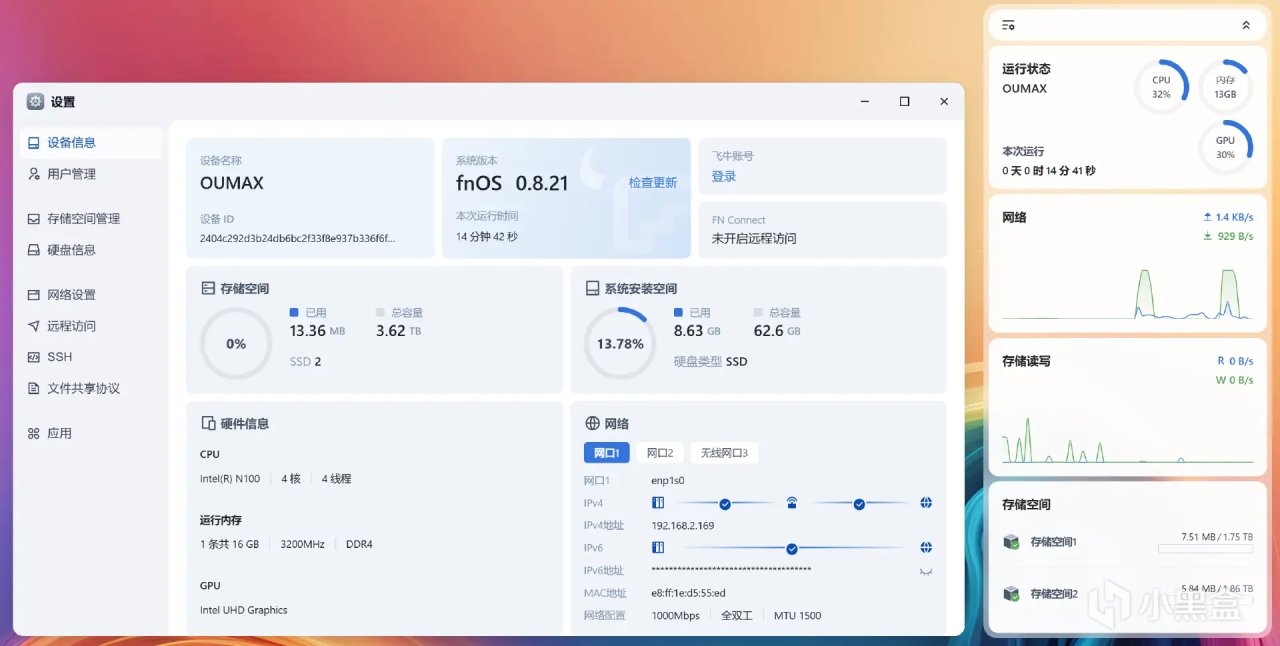
使用飞牛影视远程转码播放4K视频,CPU和GPU最大占用可以到35%左右,还是比较轻松的。
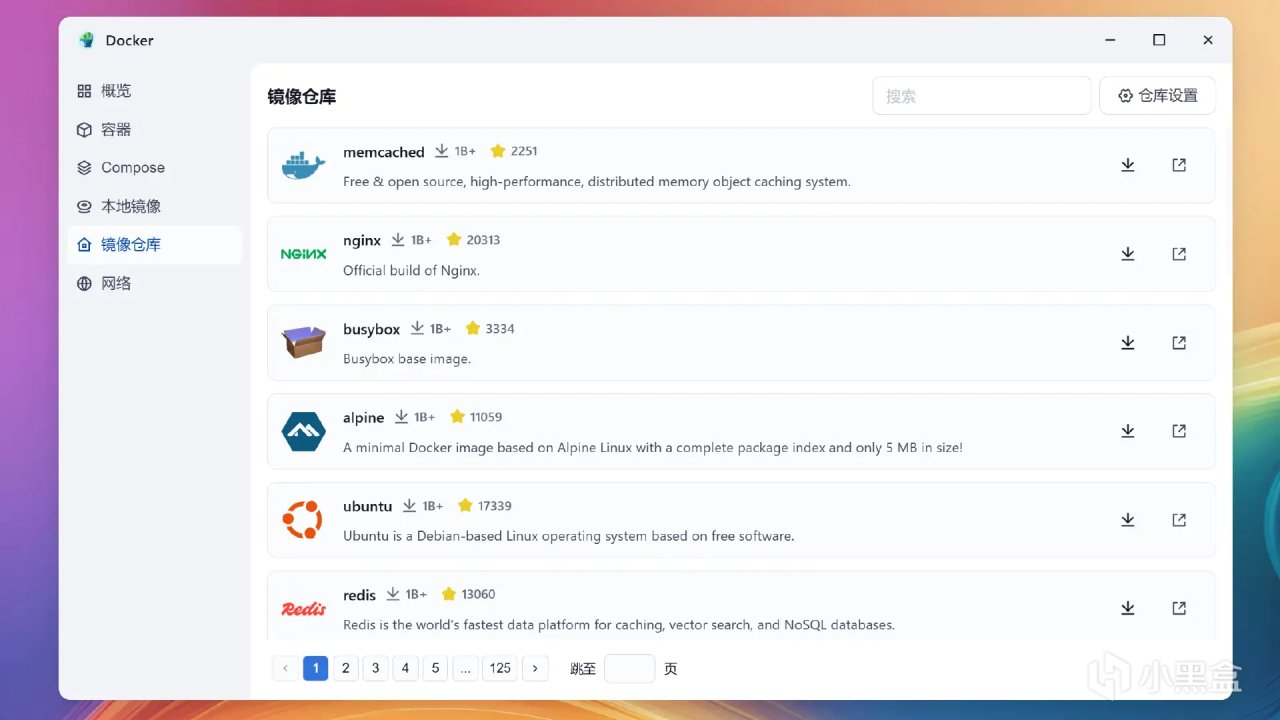
fnOS的Docker功能,很多系统未提供的应用可以通过Docker来进行扩展,fnOS的Docker功能也很完善,支持Docker Compose部署。使用區克OUMAX MAX N这样的迷你主机来搭建全闪NAS,最主要的就是可以在Docker和虚拟机功能上搭建家庭服务中心。fnOS目前还没上线虚拟机功能,也可以先在小主机上安装虚拟环境,然后再虚拟机安装fnOS,DIY NAS的乐趣就是系统部署方式上可以根据个人喜好来。
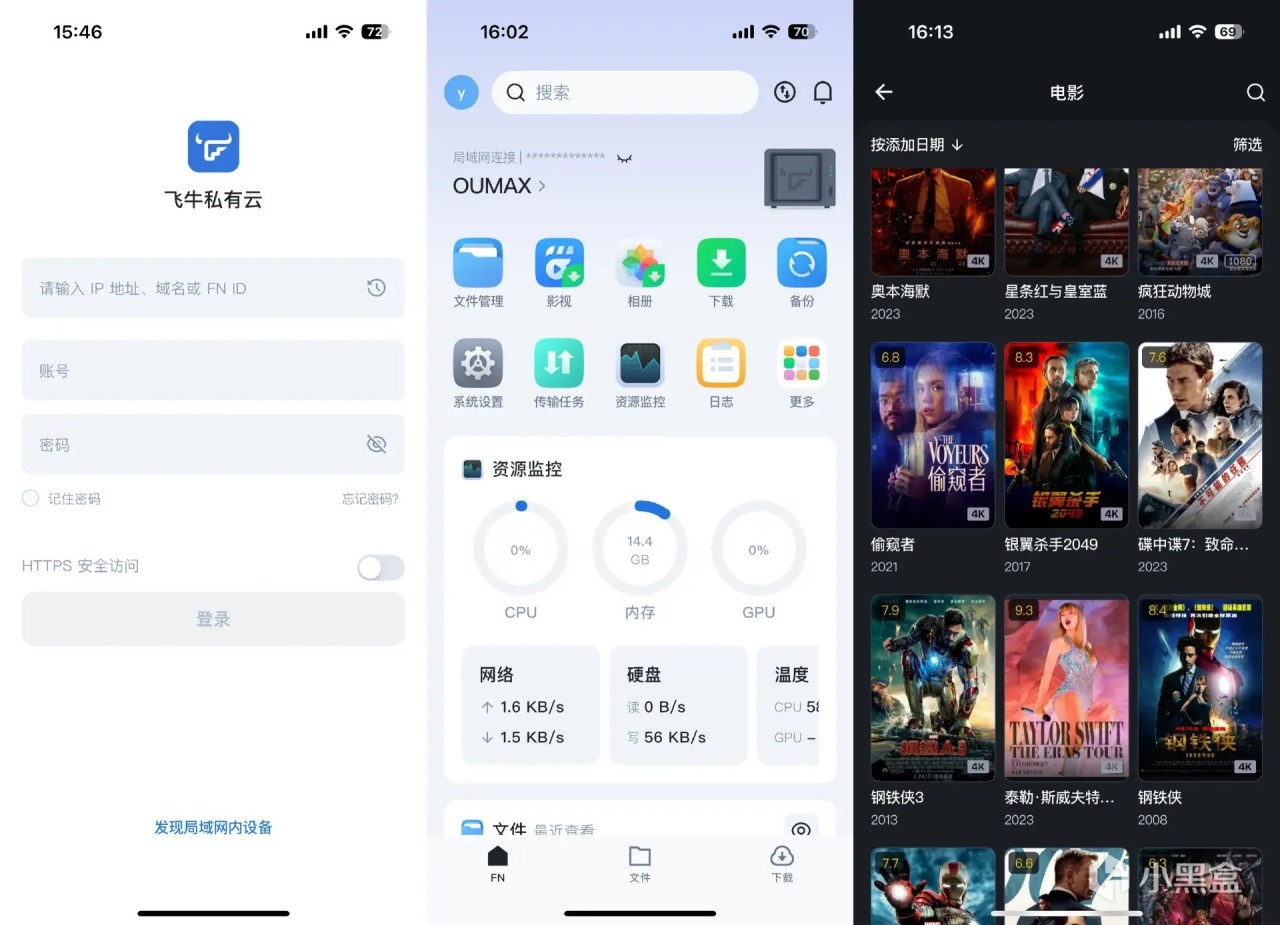
除了PC端管理界面的这些体验,fnOS在手机端的配套应用使用起来体验也很不错,支持IP直连、域名和FN Connect等多种访问形式,首页和底部button栏均支持用户自定义,该有的功能基本上手机端也都覆盖了。
功耗温度

作为新一代低功耗处理器的代表,N100的效能比也非常出色,这台區克OUMAX MAX N迷你主机搭配fnOS用作全闪NAS,日常待机功耗只有11W,跟一些高性能路由器功耗水平差不多。
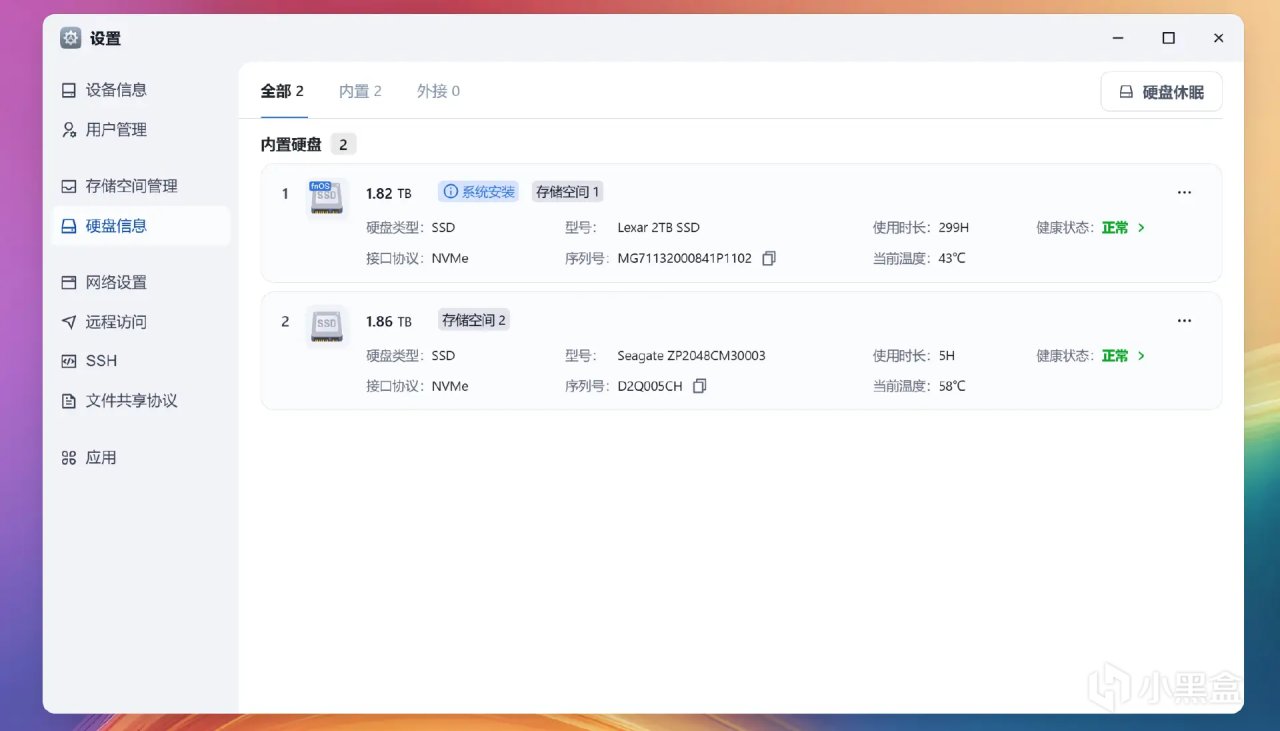
硬盘温度,系统安装在雷克沙上,温度表现反而比希捷要低很多,两款硬盘主控方案不一样,雷克沙的联芸主控温度表现要出色很多。

没有了机械硬盘,整机唯一可能存在的工作噪音就是區克MAX N自身的散热噪音,好在这款小主机的散热设计非常优秀,即使在4K硬件转码状态下,也听不到工作噪音,甚至都不用分贝计测试,测了也是环境噪音。相比起机械硬盘NAS硬盘工作时候的炒豆子声音,那叫一个安逸。
体验总结
相比起价格高高在上的成品全闪NAS,使用區克MAX N这样的N100迷你主机作为替代方案来搭建全闪NAS也是很多数码玩家的选择。跟市面上现有的一些N100迷你主机,區克MAX N的硬件配置还是很有特色的,内置电源设计配上出色的散热噪音控制,如果你对于NAS存储容量需求不是那么大,但更介意工作噪音,不妨可以试试。
更多游戏资讯请关注:电玩帮游戏资讯专区
电玩帮图文攻略 www.vgover.com

















